Haga una copia en ambas caras del papel (de 2 caras)
Reduzca la cantidad de papel que usa al copiar en ambas caras del papel.
- Debe seleccionar un diseño de copia a 2 caras en las siguientes opciones antes de poder comenzar a copiar a 2 caras.
- El diseño del documento original determina qué diseño de copia a doble faz debe elegir.
- (Para modelos ADF) Para documentos importantes o frágiles, use el cristal del escáner de su equipo.
- (Para modelos ADF) Si desea usar la función de copia a 2 caras automática, debe cargar el documento en la unidad ADF.
- Cuando realice manualmente copias de 2 caras de un documento de 2 caras, utilice el cristal de escaneado.
- Seleccione papel de tamaño Carta, Legal, Legal México, Legal India o Folio cuando use la opción de copia a 2 caras.
- Orientación vertical
- 2 caras a 2 caras
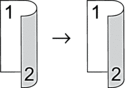
- 1 cara a 2 caras (vuelta por el borde largo del papel)
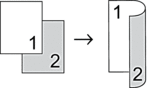
- 1 cara a 2 caras (vuelta por el borde corto del papel)
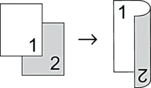
- Orientación horizontal
- 2 caras a 2 caras
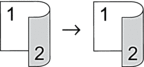
- 1 cara a 2 caras (vuelta por el borde largo del papel)
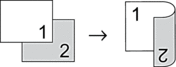
- 1 cara a 2 caras (vuelta por el borde corto del papel)
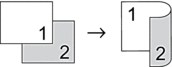
HL-L2465DW/DCP-L2640DW/DCP-L2647DW/MFC-L2760DW
- Realice una de las siguientes acciones:
Para modelos MFC
Pulse
 (Copy (Copia)).
(Copy (Copia)). Use el teclado de marcación para introducir el número de copias que desea.
Para modelos DCP
Pulse
 o
o  para introducir el número de copias que desea.
para introducir el número de copias que desea.
- Realice una de las siguientes acciones:
Pulse 2-sided (Dúplex).
Pulse Options (Opciones) o Copy/Scan Options (Opciones Copia/Escáner).
Pulse
 o
o  para seleccionar [Ambos lados (Ambas caras)] y, a continuación, pulse OK.
para seleccionar [Ambos lados (Ambas caras)] y, a continuación, pulse OK.
- Pulse
 o
o  para mostrar [Diseño largo (For. pág. largo)] o [Diseño Corto (For. pág. corto)], y luego pulse OK.
para mostrar [Diseño largo (For. pág. largo)] o [Diseño Corto (For. pág. corto)], y luego pulse OK. - Seleccione voltear sobre el borde largo o voltear sobre el borde corto.
- Pulse
 o
o  para mostrar [Borde Largo] o [Borde Corto], y luego pulse OK.
para mostrar [Borde Largo] o [Borde Corto], y luego pulse OK. - NOTA
- (Para HL-L2465DW/DCP-L2640DW/DCP-L2647DW/MFC-L2760DW) Si selecciona [Borde Largo], no podrá utiliza la unidad ADF. Use el cristal de escaneado.
- Pulse Start (Inicio).Si colocó el documento en la unidad ADF, el equipo escanea las páginas y comienza a imprimir.Si utiliza el cristal del escáner, vaya al paso siguiente.
- Después de que el equipo escanee la página, coloque la siguiente página sobre el cristal del escáner y, a continuación, pulse
 para escanear la siguiente página.
para escanear la siguiente página. - Después de escanear todas las páginas, pulse
 para seleccionar la opción [No].
para seleccionar la opción [No].
DCP-L2660DW/HL-L2480DW/MFC-L2807DW/MFC-L2820DW/MFC-L2820DWXL/MFC-L2880DW/MFC-L2900DW/MFC-L2900DWXL/MFC-L2980DW
- Pulse
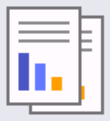 ([Copiar]).
([Copiar]). - Introduzca el número de copias.
- Pulse [Opciones].
- Pulse
 o
o  para mostrar la opción [Copia de 2 caras (Copia dúplex)] y, a continuación, pulse [Copia de 2 caras (Copia dúplex)].
para mostrar la opción [Copia de 2 caras (Copia dúplex)] y, a continuación, pulse [Copia de 2 caras (Copia dúplex)]. - Pulse
 o
o  para mostrar las opciones de diseño y, después, pulse la opción que desee.
para mostrar las opciones de diseño y, después, pulse la opción que desee. - NOTA
- (Para DCP-L2660DW/HL-L2480DW/MFC-L2807DW/MFC-L2820DW/MFC-L2820DWXL) Si selecciona [2 caras⇒2 caras], no podrá utiliza la unidad ADF. Use el cristal de escaneado.
- Cuando finalice, pulse [OK].
- Pulse [Inicio]. Si colocó el documento en la unidad ADF, el equipo escanea las páginas y comienza a imprimir.Si utiliza el cristal del escáner, vaya al paso siguiente.
- Después de que el equipo escanee la página, coloque la siguiente página sobre el cristal del escáner y, a continuación, pulse [Continuar] para escanear la siguiente página.
- Cuando haya terminado, pulse [Finalizar] para finalizar.
¿Le fue útil esta página?



